Πάγωμα μηνυμάτων iPhone: 5 τρόποι για να το διορθώσετε
Όλοι έχουμε βρεθεί σε μια κατάσταση όπου χρησιμοποιούσατε με χαρά το iPhone σας για πρόσβαση στα μηνύματά σας, στη λίστα αναπαραγωγής ή ακόμα και στον αγαπημένο σας ιστότοπο, όταν ξαφνικά η συσκευή σταματά να λειτουργεί. Η οθόνη δεν ανταποκρίνεται πλέον και μερικές φορές μπορεί να μαυρίσει. Αυτά τα προβλήματα είναι πολύ συνηθισμένα και υπάρχουν ορισμένα πράγματα που μπορείτε να κάνετε για να διορθώσετε το πρόβλημα μια για πάντα.
Σε αυτό το άρθρο θα εξετάσουμε 5 τρόπους για να διορθώσετε ένα παγωμένο iPhone. Είναι εύκολο να πραγματοποιηθούν και λειτουργούν πάντα.
- Μέρος 1: Επιβολή κλεισίματος μιας εφαρμογής
- Μέρος 2: Διορθώστε το πρόβλημα παγώματος μηνυμάτων iPhone χωρίς απώλεια δεδομένων
- Μέρος 3: Απενεργοποίηση περιττών εφαρμογών
- Μέρος 4: Διορθώστε το πρόβλημα παγώματος μηνυμάτων iPhone με ενημέρωση του iOS
- Μέρος 5: Ελευθερώστε λίγο χώρο για να διορθώσετε το πρόβλημα παγώματος μηνυμάτων iPhone
Μέρος 1: Επιβολή κλεισίματος μιας εφαρμογής
Μερικές φορές μια εφαρμογή που δεν ανταποκρίνεται μπορεί να προκαλέσει πάγωμα της συσκευής σας σε αυτήν την περίπτωση, πρέπει να αναγκάσετε να κλείσει την εφαρμογή και, στη συνέχεια, η συσκευή σας θα επανέλθει στο κανονικό. Δείτε πώς μπορείτε να αναγκάσετε να κλείσει μια εφαρμογή:
- Πατήστε το κουμπί Home δύο φορές πολύ γρήγορα. Θα δείτε μικρές προεπισκοπήσεις των εφαρμογών που χρησιμοποιήσατε πιο πρόσφατα.
- Σύρετε προς τα αριστερά για να βρείτε την εφαρμογή που θέλετε να κλείσετε
- Σύρετε προς τα πάνω στην προεπισκόπηση της εφαρμογής για να την κλείσετε
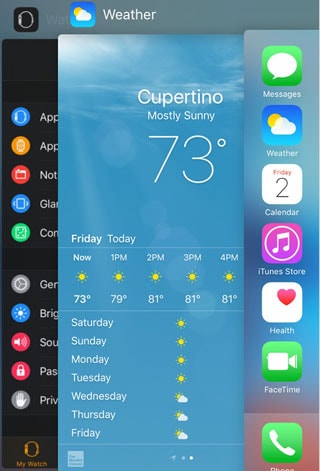
Μέρος 2: Διορθώστε το πρόβλημα παγώματος μηνυμάτων iPhone χωρίς απώλεια δεδομένων
Εάν θέλετε να διορθώσετε εύκολα και με ασφάλεια το πρόβλημα παγώματος μηνυμάτων iPhone, μπορείτε να ενημερώσετε το υλικολογισμικό της συσκευής σας με DrFoneTool – Επισκευή συστήματος. Μπορεί να σας βοηθήσει να επαναφέρετε τη συσκευή σας στην κανονική λειτουργία σε λιγότερο από 10 λεπτά. Το DrFoneTool – System Repair έχει αναπτυχθεί για τη διόρθωση διαφόρων σφαλμάτων iPhone, προβλημάτων συστημάτων και προβλημάτων λογισμικού. Και η Wondershare, η μητρική εταιρεία που δημιούργησε το DrFoneTool, έχει επαινεθεί από το περιοδικό Forbes για αρκετές φορές. Ελπίζουμε πραγματικά ότι αυτό το λογισμικό μπορεί να είναι χρήσιμο και χρήσιμο για εσάς.

DrFoneTool – Επισκευή συστήματος
Διορθώστε το πρόβλημα παγώματος μηνυμάτων iPhone χωρίς απώλεια δεδομένων!
- Επιδιόρθωση με διάφορα ζητήματα συστήματος iOS, όπως η λειτουργία ανάκτησης, λευκό λογότυπο της Apple, μαύρη οθόνη, επαναφορά κατά την εκκίνηση κ.λπ.
- Διορθώστε το iOS σας μόνο στο κανονικό, χωρίς καμία απώλεια δεδομένων.
- Διορθώνει άλλα σφάλματα iPhone και iTunes, όπως π.χ iTunes σφάλμα 4013, Error 14, iTunes σφάλμα 27 και πολλά άλλα.
- Λειτουργεί για όλα τα μοντέλα iPhone, iPad και iPod touch.
- Κερδίζοντας εκατομμύρια πιστούς πελάτες για περισσότερα από 15 χρόνια.
Πώς να διορθώσετε το πρόβλημα παγώματος μηνυμάτων iPhone
Βήμα 1: Κατεβάστε και εγκαταστήστε το DrFoneTool στον υπολογιστή σας. Εκκινήστε το πρόγραμμα και, στη συνέχεια, επιλέξτε την επιλογή «Επισκευή».

Συνδέστε τη συσκευή σας χρησιμοποιώντας καλώδια USB και περιμένετε μέχρι το πρόγραμμα να εντοπίσει τη συσκευή. Κάντε κλικ στο ‘Έναρξη’ για να συνεχίσετε.

Βήμα 2: Το επόμενο βήμα είναι η λήψη του υλικολογισμικού. Το πρόγραμμα θα αναγνωρίσει τη συσκευή σας και θα προσφέρει την πιο πρόσφατη έκδοση του iOS για τη συσκευή σας. Απλώς κάντε κλικ στο «Λήψη» για να ξεκινήσει η διαδικασία.

Βήμα 3: Περιμένετε να ολοκληρωθεί η λήψη του υλικολογισμικού από το πρόγραμμα.

Βήμα 4: Το DrFoneTool θα αρχίσει να διορθώνει αυτόματα το iOS. Η όλη διαδικασία δεν θα διαρκέσει περισσότερο από 10 λεπτά. Αφού ολοκληρωθεί η διαδικασία, θα ειδοποιηθείτε ότι η συσκευή επανεκκινείται σε ‘κανονική λειτουργία’

Μέρος 3: Απενεργοποίηση περιττών εφαρμογών
Ένας άλλος τρόπος για να αποτρέψετε αυτό το πρόβλημα είναι να απενεργοποιήσετε τις ανεπιθύμητες εφαρμογές. Όλοι έχουμε εφαρμογές που κατεβάσαμε αλλά για τον έναν ή τον άλλο λόγο δεν χρησιμοποιήσαμε ποτέ. Η απόρριψη αυτών των εφαρμογών θα βελτιώσει την απόδοση της συσκευής σας, θα ελευθερώσει περισσότερο χώρο και θα αποτρέψει λειτουργικά προβλήματα με τη συσκευή.
Μπορείτε εύκολα να διαγράψετε μια εφαρμογή από την αρχική οθόνη. Απλώς πατήστε παρατεταμένα το εικονίδιο της εφαρμογής και περιμένετε να κουνηθεί. Στη συνέχεια, πατήστε το «X» που εμφανίζεται στην επάνω δεξιά γωνία του εικονιδίου.
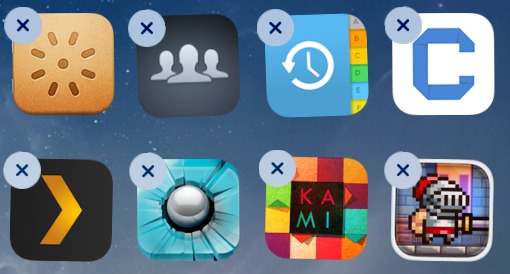
Μπορείτε επίσης να μεταβείτε στις Ρυθμίσεις> Γενικά> Χρήση> Διαχείριση αποθηκευτικού χώρου και να βρείτε την εφαρμογή που δεν χρειάζεστε. Αγγίξτε το και μετά πατήστε το κουμπί «Διαγραφή εφαρμογής» στην επόμενη οθόνη.
Μέρος 4: Διορθώστε το πρόβλημα παγώματος μηνυμάτων iPhone με ενημέρωση του iOS
Το ξεπερασμένο λογισμικό μπορεί να είναι η κύρια αιτία μιας συσκευής που δεν αποκρίνεται ή παγώνει. Επομένως, ο μετριασμός αυτού του προβλήματος είναι τόσο εύκολος όσο και η ενημέρωση του iOS της συσκευής. Μπορείτε είτε να ενημερώσετε τη συσκευή σας ασύρματα είτε μέσω iTunes. Πριν ενημερώσετε το iOS, θυμηθείτε να δημιουργήσετε αντίγραφα ασφαλείας του iPhone σας!
1. Για να ενημερώσετε το iOS ασύρματα.
- Συνδέστε τη συσκευή σας σε μια πηγή ρεύματος και συνδεθείτε στο διαδίκτυο μέσω Wi-Fi.
- Πατήστε Ρυθμίσεις> Γενικά> Ενημέρωση λογισμικού.
- Πατήστε Λήψη και εγκατάσταση. Εάν σας ζητηθεί να καταργήσετε προσωρινά εφαρμογές για να δημιουργήσετε χώρο, πατήστε Συνέχεια. Οι εφαρμογές σας θα επανεγκατασταθούν μετά την ενημέρωση.

- Για ενημέρωση τώρα, πατήστε εγκατάσταση. Μπορείτε επίσης να επιλέξετε να εγκαταστήσετε αργότερα. Εάν σας ζητηθεί, εισαγάγετε τον κωδικό πρόσβασης.
2. Για ενημέρωση μέσω iTunes:
- Εγκαταστήστε την πιο πρόσφατη έκδοση του iTunes στον υπολογιστή σας
- Συνδέστε το iPhone σας στον υπολογιστή σας και, στη συνέχεια, ανοίξτε το iTunes και επιλέξτε τη συσκευή.
- Κάντε κλικ στην Περίληψη και μετά κάντε κλικ στο «Έλεγχος για ενημέρωση»

- Κάντε κλικ στο «Λήψη και ενημέρωση»
- Συνδέστε το iPhone σας στον υπολογιστή σας και, στη συνέχεια, ανοίξτε το iTunes και επιλέξτε τη συσκευή.
Μετά την ενημέρωση του iOS, μπορείτε να ελέγξετε το πρόβλημα παγώματος και επαναφέρετε το iPhone από το αντίγραφο ασφαλείας.
Μέρος 5: Ελευθερώστε λίγο χώρο για να διορθώσετε το πρόβλημα παγώματος μηνυμάτων iPhone
Η συσκευή σας μπορεί να παγώσει όταν δεν της αφήνετε λίγο χώρο αναπνοής. Είναι σημαντικό να μην καταναλώνετε κάθε κομμάτι της μνήμης της συσκευής σας. Ο γενικός εμπειρικός κανόνας είναι να διατηρείτε τουλάχιστον 250 MB ελεύθερου χώρου. Μπορείτε να ελέγξετε τον υπόλοιπο χώρο που έχετε μεταβαίνοντας στο κάτω μέρος της καρτέλας περίληψης του iPhone σας στο iTunes.
Ο απλούστερος τρόπος για να διατηρήσετε αυτά τα 250 MB ελεύθερου χώρου είναι να ελαχιστοποιήσετε τις λήψεις. Διαγράψτε τις περιττές εφαρμογές και τα ανεπιθύμητα τραγούδια στη συσκευή σας. Τα μηνύματα κειμένου είναι επίσης γνωστό ότι φράζουν τη συσκευή σας, επομένως εάν έχετε διαβάσει όλο το κείμενό σας και δεν έχετε περαιτέρω χρήση για αυτά, θα πρέπει να διαγράψτε ορισμένα μηνύματα κειμένου για να ελευθερώσετε χώρο.

Αλλά ίσως ο πιο αποτελεσματικός τρόπος για να ελευθερώσετε χώρο στη συσκευή σας είναι να αφαιρέσετε ανεπιθύμητα αρχεία. Υπάρχουν ειδικά προγράμματα και εφαρμογές, όπως DrFoneTool – Γόμα δεδομένων (iOS) που μπορεί να σας βοηθήσει να το κάνετε αυτό εύκολα.

DrFoneTool – Γόμα δεδομένων (iOS)
Διαγράψτε το iPhone/iPad εντελώς ή επιλεκτικά σε 5 λεπτά.
- Απλή, με κλικ, διαδικασία.
- Επιλέγετε ποια δεδομένα θέλετε να διαγράψετε.
- Τα δεδομένα σας διαγράφονται οριστικά.
- Κανείς δεν μπορεί ποτέ να ανακτήσει και να δει τα προσωπικά σας δεδομένα.
Μία από αυτές τις 5 λύσεις θα πρέπει να λειτουργεί για να ξεπαγώσει τη συσκευή σας. Ωστόσο, η δεύτερη λύση είναι η πιο αποτελεσματική, ειδικά εάν η συσκευή σας δεν ανταποκρίνεται εντελώς, όπως συμβαίνει μερικές φορές. Ελπίζουμε ότι ένα από αυτά λειτουργεί για εσάς και μπορείτε να επαναφέρετε τη συσκευή σας στην κανονική λειτουργία το συντομότερο δυνατό.
πρόσφατα άρθρα

